Ketika kamu ingin membuat partisi secara default Windows akan mengurutkannya sesuai abjad (A, B, C, D, dst). Biasanya partisi yang sudah ada pada windows ialah C dan D, dimana C ialah tempat Anda menyimpan program dan D ialah tempat menyimpan keseluruhan data yang Anda punya.
Nah, Anda pun bisa mengganti Drive Letter yang ada dengan huruf lain, selama huruf tersebut belum digunakan oleh partisi lain. Lalu, bagaimana cara mengubah drive letter ini? Yuk, simak penjelasan cara mengubah drive letter di bawah ini.
Cara Mengganti Drive Letter di Windows 10
1. Pertama sekali, Anda harus klik WinKey + X pada keyboard Anda. Nanti, akan muncul banyak pilihan menu. Pilih Disk Management.
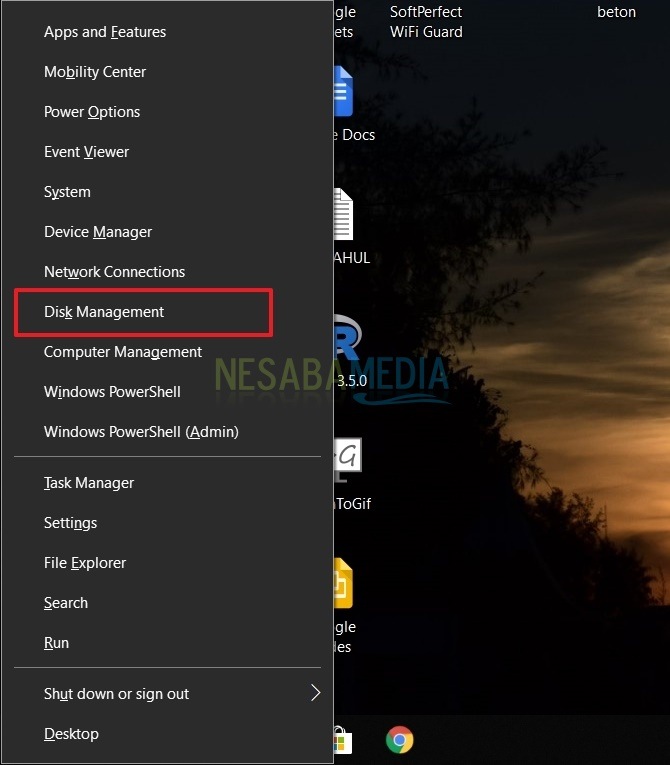
2. Setelahnya, akan terbuka menu Disk Management. Pilih partisi yang akan diganti, lalu klik kanan pada partisi tersebut. Sehingga muncul pop-up menu dialog, Klik Change Drive Letter and Paths.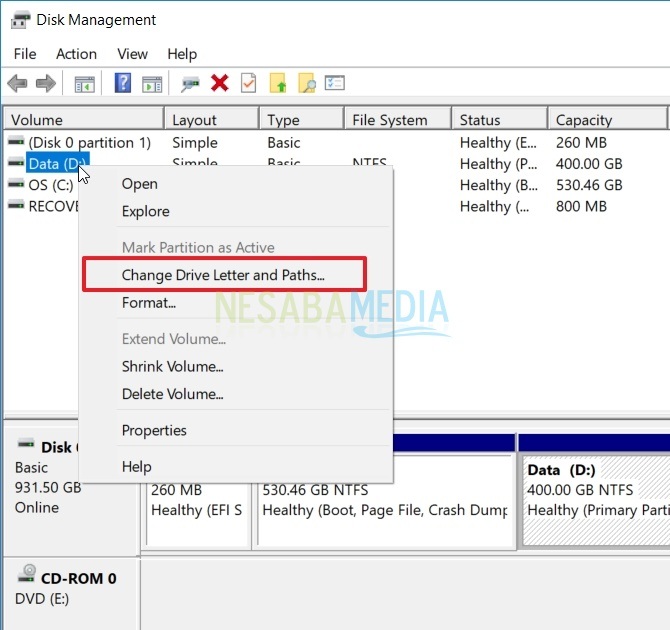
3. Kemudian, keluarlah kotak dialog tersebut. Klik Change.
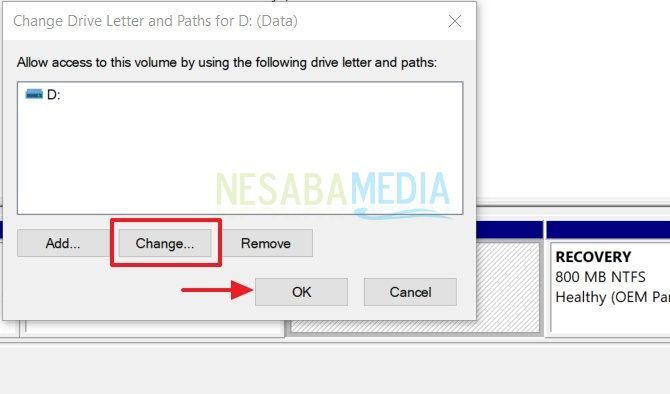
4. Setelah itu, pada bagian Assign the following drive letter, klik menu dropdown tersebut dan pilihlah huruf-huruf yang tersedia. Jangan lupa klik OK, ya!
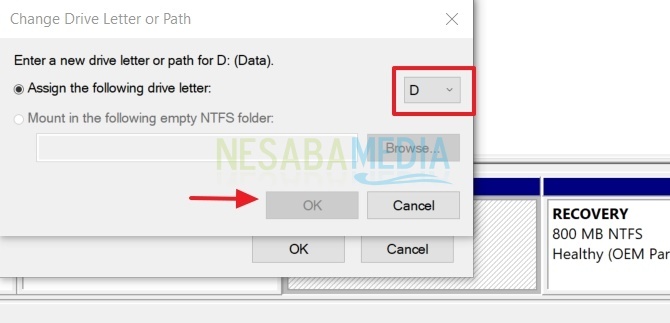
5. Kemudian ada sebuah pengingat nantinya yang berisi “Some programs that rely on the drive letters might not run correctly. Do you want to continue?“. Untuk melanjutkan, klik Yes.
Demikian tutorial cara mengganti drive letter di Windows 10. Perlu Anda ketahui bawah ketika mengganti drive letter akan ada beberapa program yang mungkin tidak berjalan dengan benar. Tetapi, sejauh ini, itu hanya semacam peringatan saja. Program-program tersebut masih aman terkendali untuk digunakan. Untuk itu, Anda bisa mencobanya sendiri untuk merapikan disk laptop Anda. Terimakasih dan semoga bermanfaat!
Sumber https://indoint.com/


0 comments:
Post a Comment